笔记本电脑如何录音?轻松掌握高清录音技巧,一学就会
- 来源: 金舟软件
- 作者:Lyan
- 时间:2025-03-06 18:05:54
笔记本电脑如何录音?我们在使用电脑办公时,往往会有各种录音需求。小编使用电脑录音软件的频率还是蛮高的,无论是录制会议内容、创作音频作品,还是保存网络语音聊天,电脑录音都能为我们提供极大的便利。
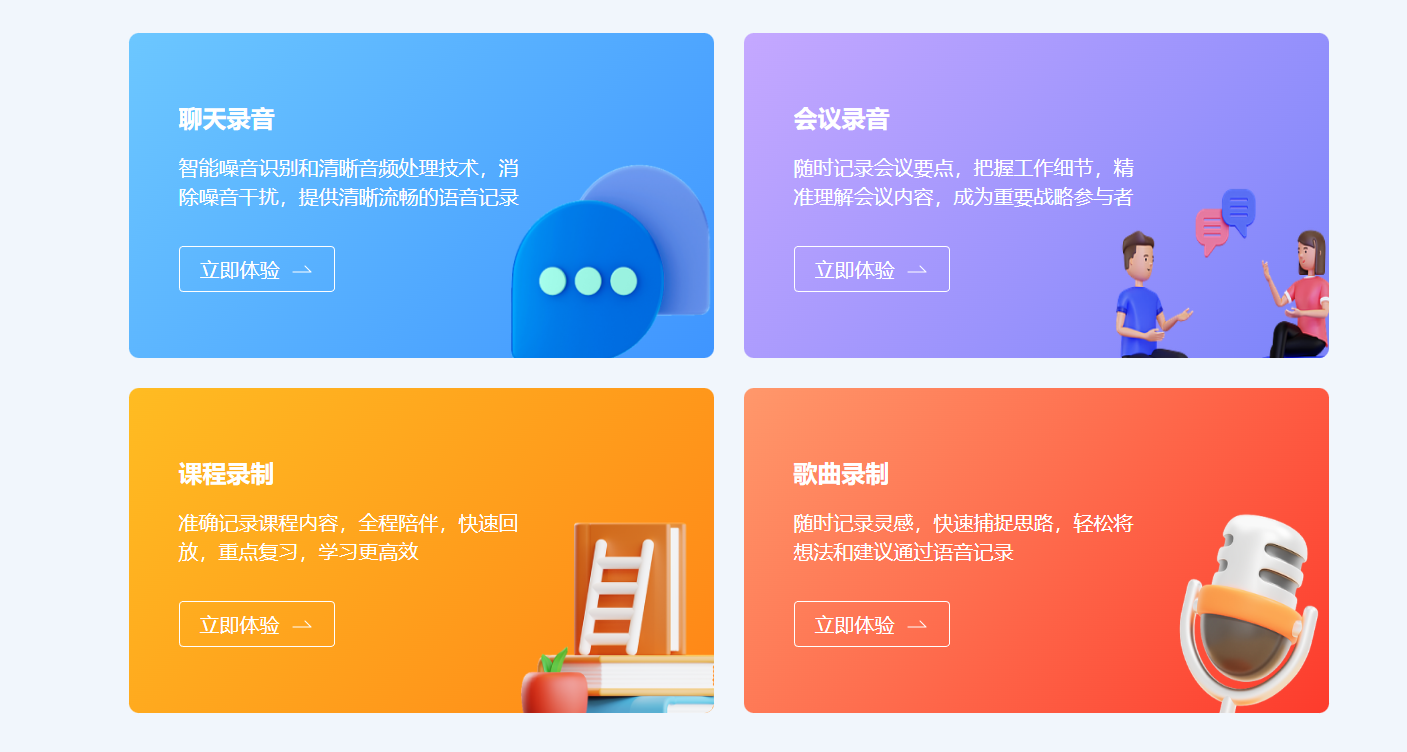
那么如何录制电脑内部声音或其他声音呢?本文整理了多种电脑录音方法,大家可根据自己的需要选择。
一、常见的录音需求
个人学习记录:如录制讲座、课程或自己朗读的笔记等
会议记录:在商务会议、研讨会或讲座中录制重要内容
音乐创作:录制乐器演奏、人声演唱或编曲等音乐素材
采访录音:对人物进行采访,记录其言论和观点
语音消息:录制语音消息发送给朋友或同事
有声书录制:为书籍录制音频版本,供读者听书使用
二、笔记本电脑录音注意事项
选择合适的录音设备:根据录音需求,选择能够解决录音的录音软件或设备
调整录音设置:对录音有较高要求的,建议选择可自定义参数强的录音软件
优化录音环境:录制音频时,建议使用耳麦进行录制
保持适当的距离:录制过程中,鼻子上的气息容易录制到
三、笔记本电脑常用的录音软件
第1款:金舟电脑录音软件
金舟电脑录音软件是一款专业实用、安全可靠、功能出众的录音软件;软件使用简单,只需要选择录制声源、样式等,一键实现录制
功能特点:支持麦克风、电脑声音、电脑系统声音等多种录制模式,更能享受定时录制,音质调整,多音频格式录制等多种实用功能
适合人群:所有人,特别是对录音有一定要求的小白用户
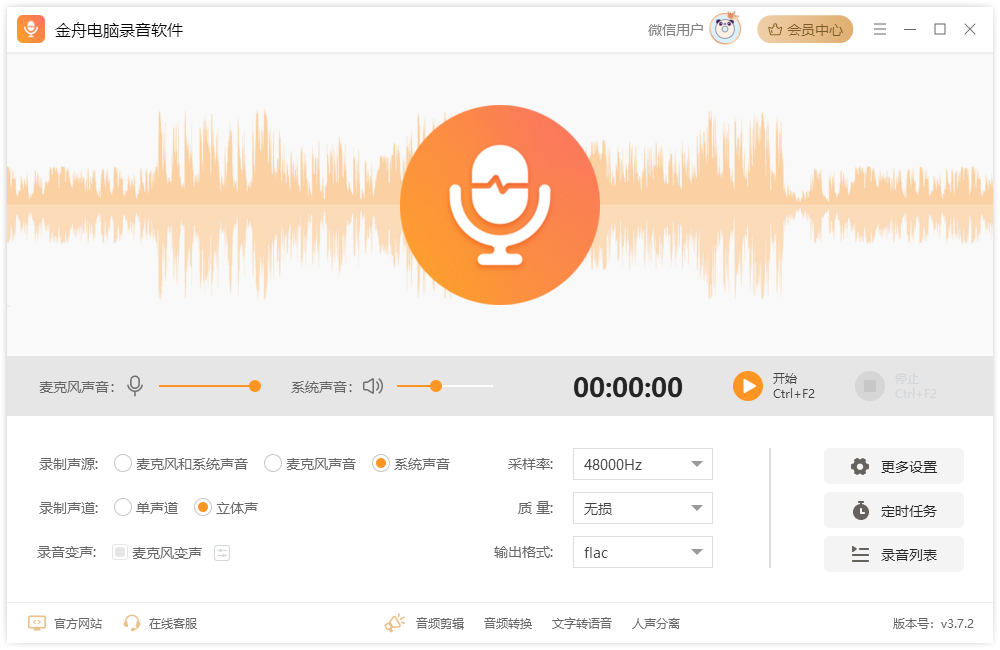
第2款:Windows10录音机
Windows 10和Windows 11都内置了简单易用的录音工具——语音记录器。通过点击“开始菜单”并在搜索栏输入“语音记录器”,选择应用程序打开
功能特点:无需下载安装,Windows自带录音功能
适合人群:所有人
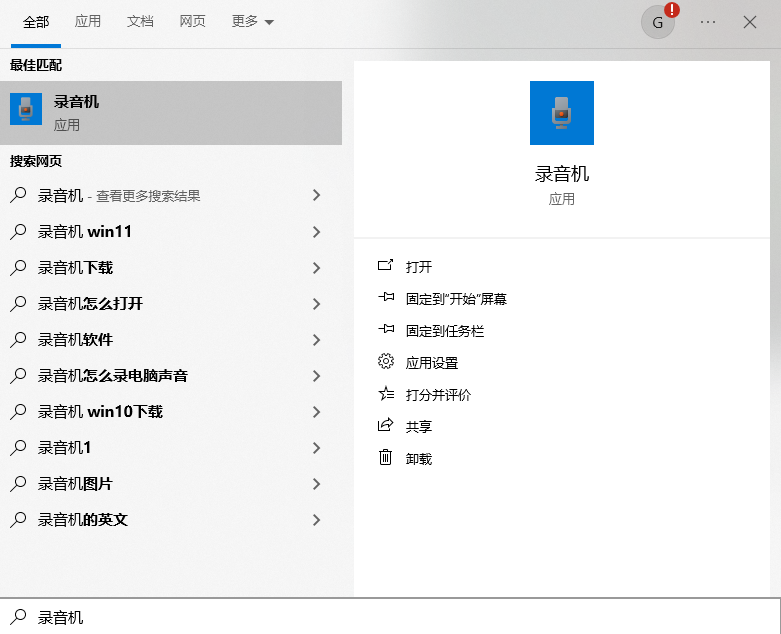
第3款:macOS系统录音
macOS系统内置了QuickTime Player,除了是一个视频播放器,也是一个强大的录音工具。打开QuickTime Player后,从菜单栏选择“文件”>“新建音频录制”
功能特点:操作简单,录制后可直接编辑
适合人群:所有人
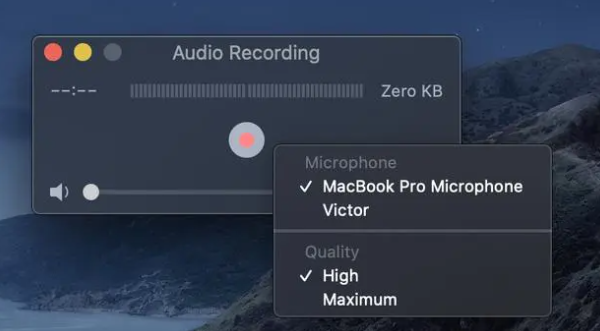
第4款:金舟音频剪辑转换APP
金舟音频剪辑转换APP是一款简单好用、拥有多种趣味功能的音频剪辑工具,可在手机上轻松完成专业的音频录制工作
功能特点:提供了音频裁剪,音频合并,音频混音,音频录制,格式转换,音频提取等功能
适合人群:所有人
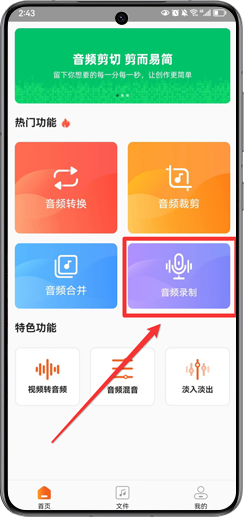
第5款:Ableton Live
这是一款实时音频和MIDI录音、编曲和表演软件;操作界面比较直观,用户一看就能掌握电脑录音的技巧
功能特点:支持多种录音格式,包括AAC、MP3、M4A等,并允许用户自由设置音频质量
适合人群:专业度比较高,适合有一定基础用户使用
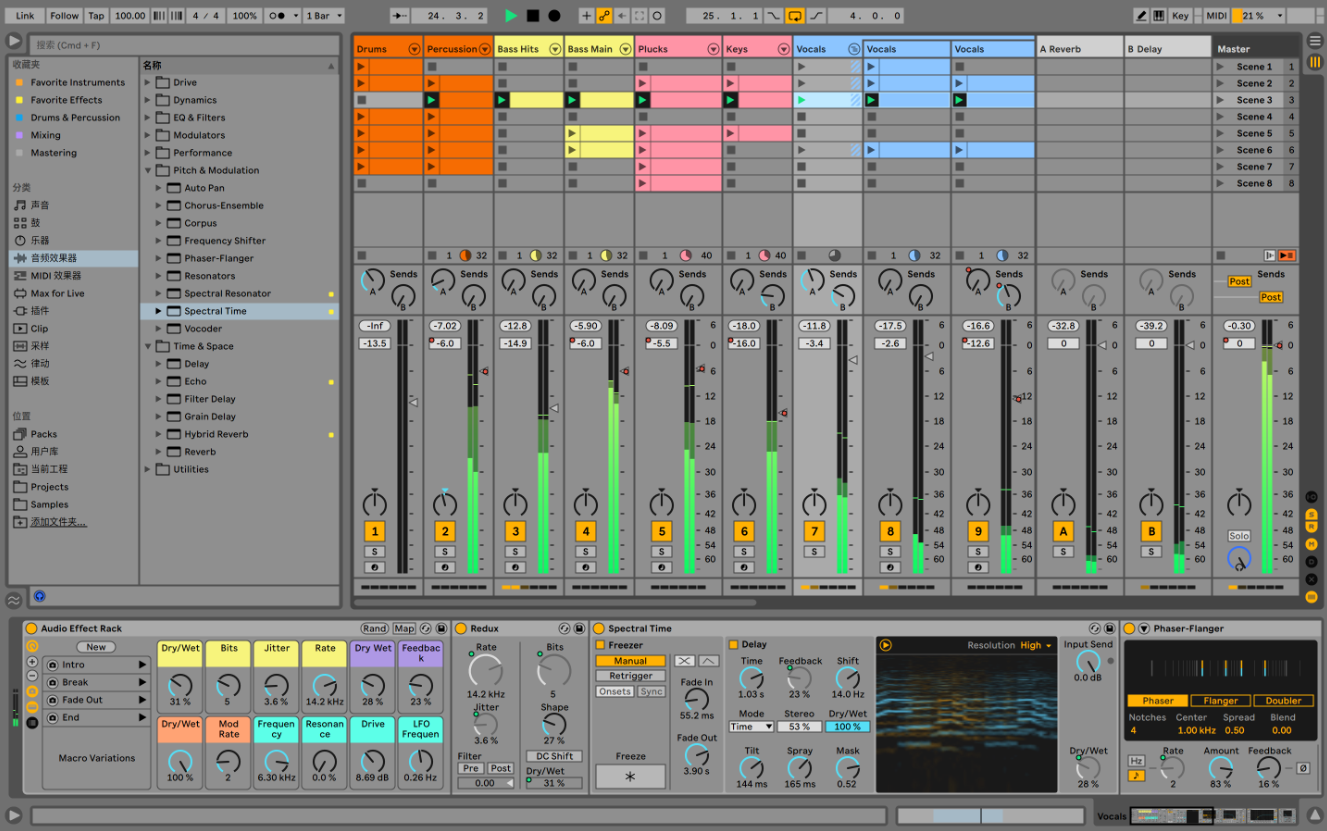
四、笔记本电脑录音的操作介绍
步骤1、以金舟电脑录音软件为例,电脑上双击运行后,选择录制声源以及其他参数
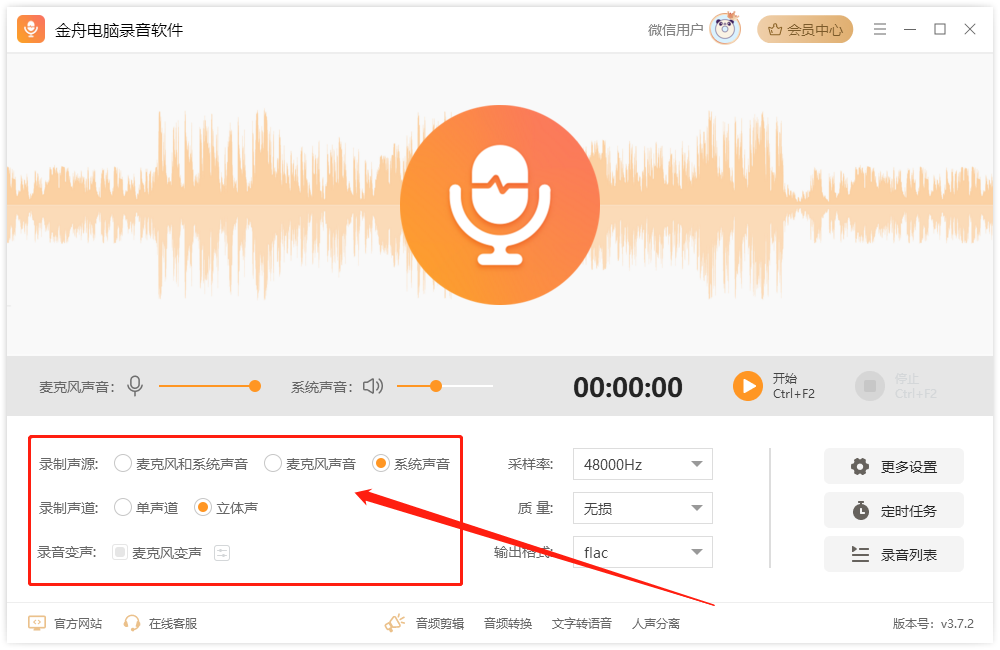
步骤2、录音的采样率、质量和输出格式根据自己的录音需求进行,推荐flac无损音质格式
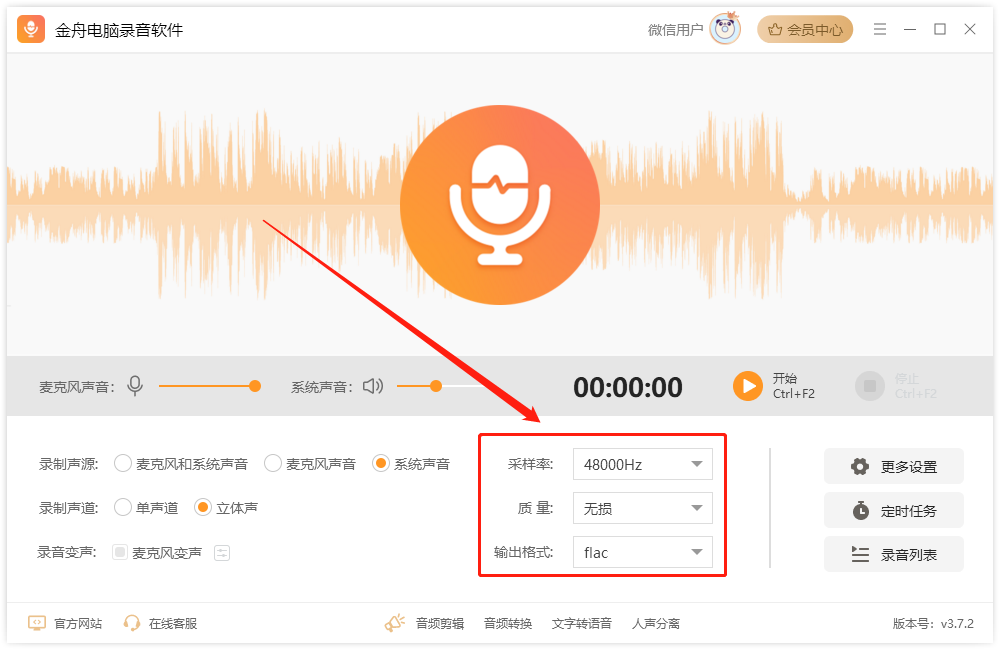
步骤3、点击开始按钮,就启动录音功能了,播放需要录制的声音即可
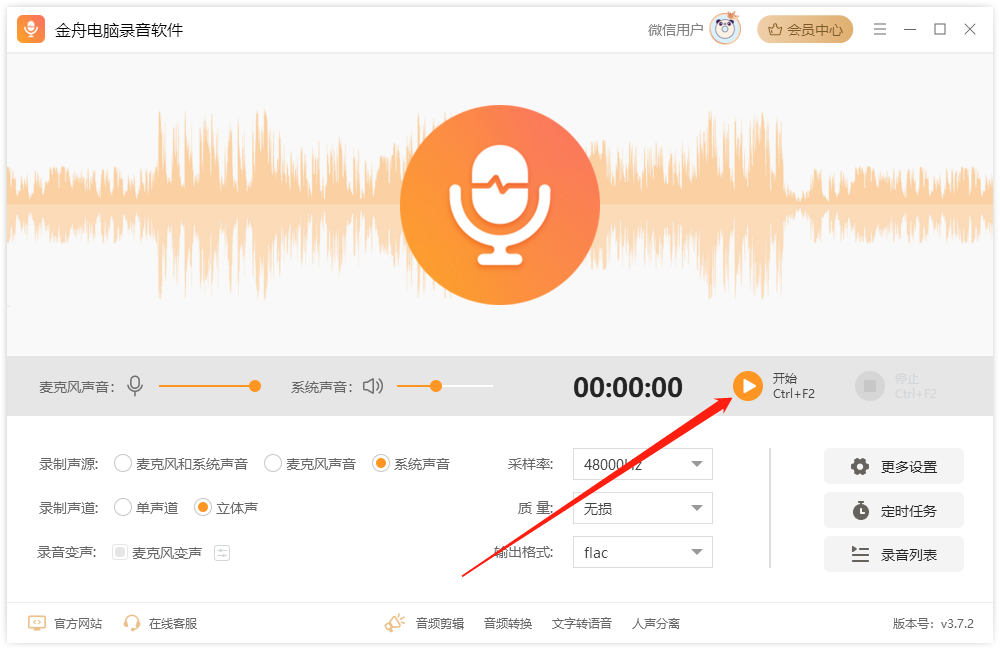
步骤4、录制过程中,电脑可以做其他操作,在以下悬浮窗点击红色按钮可结束录制
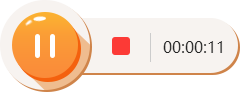
步骤5、录制完成后,在软件的录音列表中可以查看录制好的录音文件,直接使用既可以了
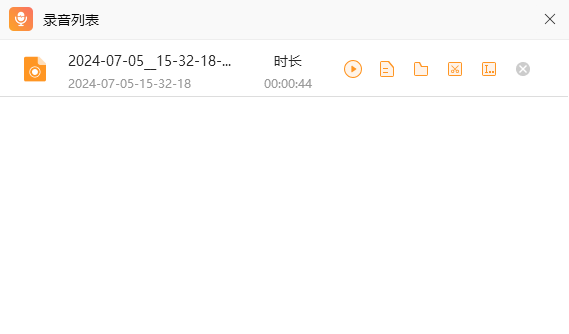
综上所述,电脑录音需要掌握一定的技巧,并注意相关事项以确保录音质量。同时,根据不同的录音需求选择合适的设备和软件也是非常重要的。好了,以上关于电脑录音软件的使用就分享到这里了,希望大家喜欢!想要了解更多精彩内容,可持续关注金舟软件动态咨询!
推荐阅读:







































































































 官方正版
官方正版
 纯净安全
纯净安全








